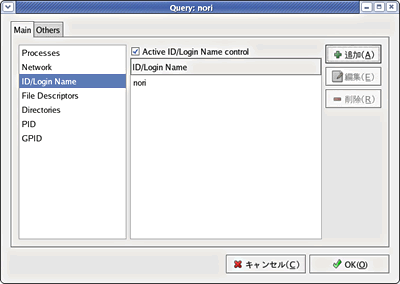| Linux
Tips |
 |
lsofコマンドをGUIで実行するには
北浦訓行
2006/1/19
|
glsofというプログラムを使うと、ファイルやデバイスを開いているユーザーを調べるにはや特定のプロセスがオープンしているファイルを調べるには、特定のポートをオープンしているプロセスを調べるにはなどで紹介したlsofコマンドをGUIで操作できる。ここでは、glsofのインストール/操作方法を説明する。
glsofは、http://glsof.sourceforge.net/からダウンロードできる。原稿執筆時点での最新版はglsof-0.10.0-pre-alpha4.tar.gzだが、このバージョンは筆者のFedora Core 4環境にはインストールができなかったため、1つ前のバージョン(glsof-0.10.0-pre-alpha3.tar.gz)を使用した。
アーカイブをダウンロードしたら、以下の手順でインストールする。
$ tar zxf glsof-0.10.0-pre-alpha3.tar.gz
$ cd glsof-0.10.0-pre-alpha3
$ ./configure
$ make
$ su
Password:
# make install |
インストールが完了すると、[アプリケーション]メニューの[システムツール]に[Glsof]というメニューが作成される。これを選択すると、glsofのウィンドウが表示される。
 |
| 起動直後のglsof |
最初に、[Queries]メニューの[New Query]を選択すると、[New Query]ダイアログボックスが表示されるので、Queryの名前を入力して[OK]ボタンをクリックする。すると、[Query:名前]ダイアログボックスが表示される。このダイアログボックスで、調べたいプロセスの条件を設定する。
 |
| 調べたい条件を設定するための[Query:名前]ダイアログボックス |
例えば、「nori」というユーザーが開いているファイルやデバイスなどを調べるなら、左ペインの[ID/Login Name]を選択して、画面右上の[Active ID/Login Name control]のチェックボックスをオンにする。[追加]ボタンをクリックし、ユーザー名を入力して[OK]ボタンをクリックすると、ボックスに調べたいユーザー名が入力される。
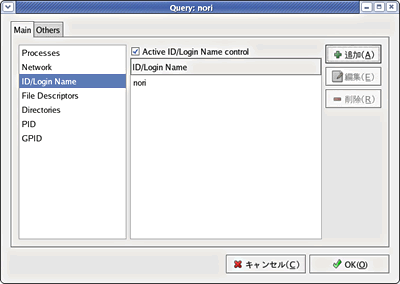 |
| 調べたい条件を設定するための[Query:名前]ダイアログボックス |
[OK]ボタンをクリックして[Query:名前]ダイアログボックスを閉じ、ウィンドウ右上の[更新]ボタンをクリックする。設定した条件で問い合わせが行われ、左ペインに該当するプロセス名が表示される。詳細を表示したいプロセス名を選択すると、メインのペインに一覧が表示される。
 |
| 問い合わせの結果 |
メインのペインに表示する項目は、[編集]メニューの[設定]を選択して、[Preference]ダイアログボックスの[Views]パネルで設定できる。また、各Queryの変更や削除、名前の変更などは、左ペインのQuery名を右クリックして、表示されるメニューから該当する項目を選択すればいい。
| Linux Squareフォーラム Linux Tipsカテゴリ別インデックス |
Linux & OSS 記事ランキング
本日
月間